Apa aplikasi tautan telepon Microsoft untuk Windows?

- 1240
- 274
- Luis Baumbach
Banyak orang menghabiskan hari mereka beralih di antara komputer dan smartphone ke email lapangan, panggilan, dan pekerjaan lainnya. Aplikasi Tautan Telepon (sebelumnya ponsel Anda) membantu Anda mengakses ponsel Anda melalui PC Anda, jadi tidak perlu mengeluarkan ponsel Anda dari saku Anda.
Dalam artikel ini, kita akan melihat apa itu aplikasi tautan telepon Microsoft, cara kerjanya, dan apakah itu layak digunakan atau tidak.
Daftar isi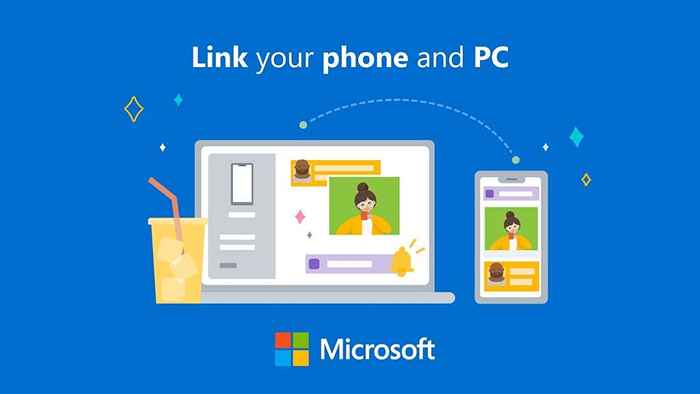
Meskipun bekerja paling baik untuk perangkat Samsung (seperti Samsung Galaxy atau Samsung Duo), itu berfungsi untuk ponsel Android lainnya, terlalu-meskipun dengan fungsi terbatas. Anda juga dapat menautkan iPhone dan perangkat iOS lainnya melalui tautan telepon, meskipun ada fungsi yang sangat terbatas untuk pengguna Apple.
Untuk menghindari kebingungan, aplikasi tautan telepon Microsoft adalah aplikasi PC, sedangkan aplikasi serumpun untuk perangkat Android disebut tautan ke Windows.
Cara Menghubungkan Tautan Telepon ke PC Anda
Agar aplikasi tautan telepon berfungsi, Anda harus menginstalnya di PC Anda. Muncul pra-install pada Windows 10 dan 11 dan juga dapat diunduh melalui Microsoft Store.
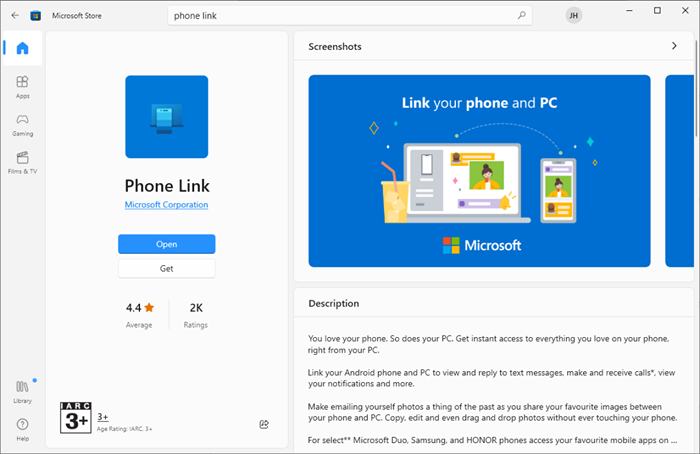
Anda harus menginstal aplikasi pendamping tautan telepon di perangkat Android Anda. Beberapa perangkat Samsung datang dengan pemasangan yang telah diinstal ini; Jika tidak, Anda dapat menemukannya di Google Play Store.
Untuk mengatur tautan telepon:
- Buka aplikasi di ponsel Anda. Anda dapat menemukannya dengan mencari Tautan ke Windows. Jika Anda tidak memiliki aplikasi, instal dari Google Play Store. Di aplikasi, pilih Tambahkan komputer.
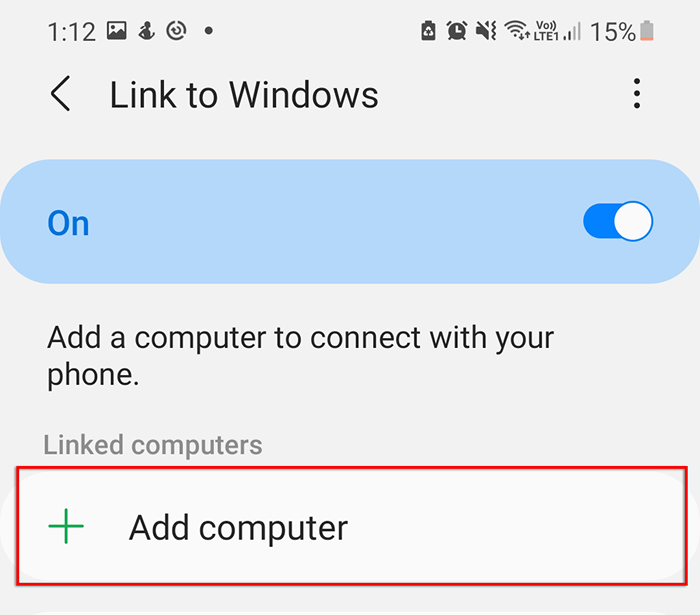
- Aplikasi akan memberi Anda tautan www.alias.MS/AddComputer. Muat ini di browser web PC Anda. Pop-up akan muncul meminta Anda untuk memilih aplikasi. Tekan Pilih Aplikasi.
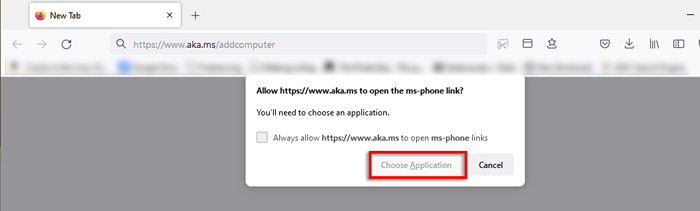
- Pilih Tautan telepon dan tekan Buka tautan.
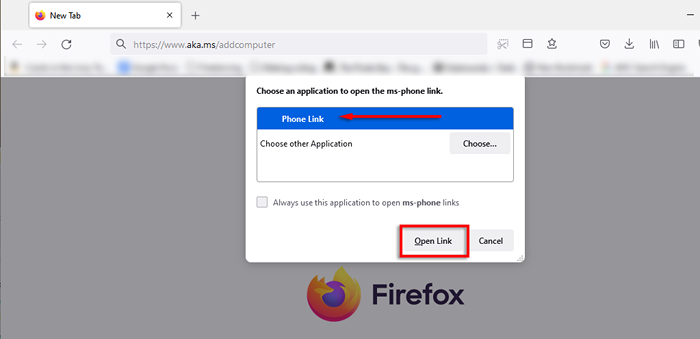
- Ini akan membuka aplikasi Windows Link Telepon. Tekan Melanjutkan untuk bergerak maju dengan penyihir.
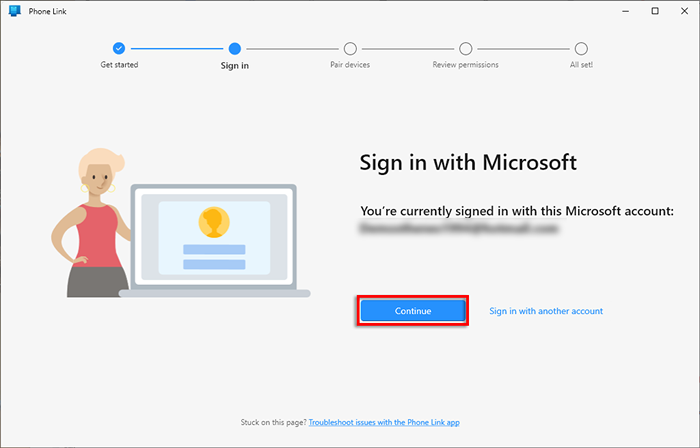
- Aplikasi Windows akan memuat kode pin. Di ponsel Anda, ketuk Melanjutkan.
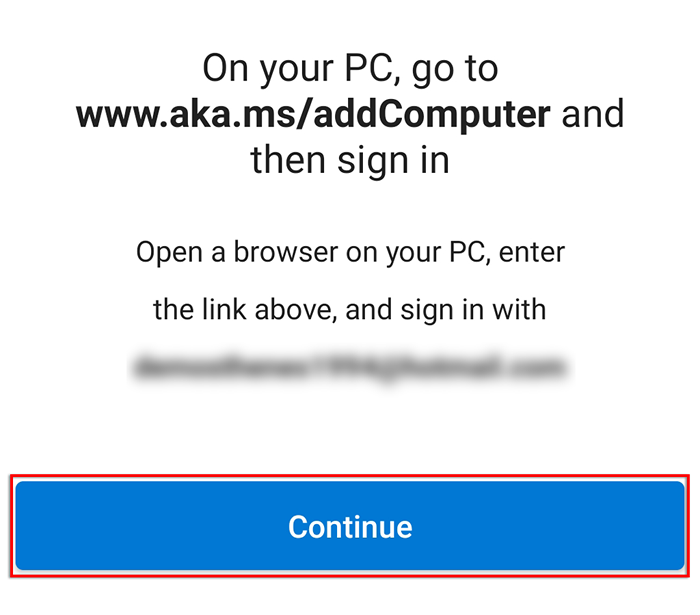
- Di ponsel Anda, ketikkan kode PIN dan ketuk Selesai.
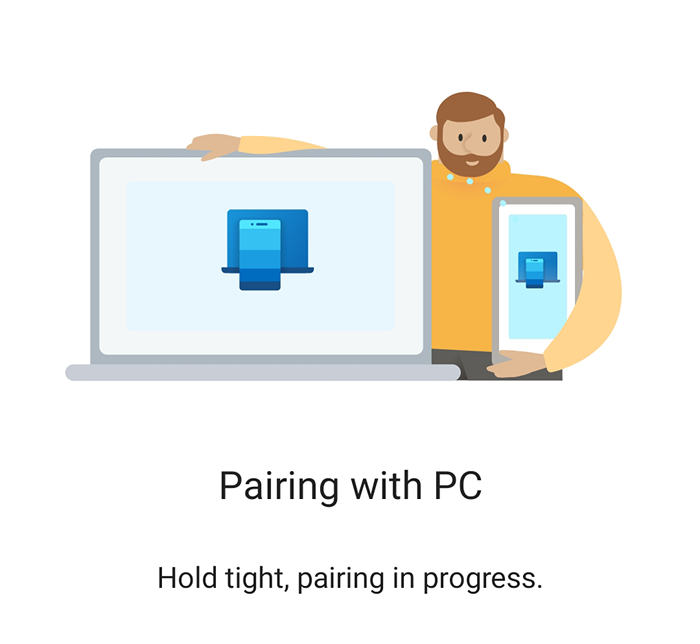
- PC Anda sekarang harus menyelesaikan koneksi. Mengetuk Selesai di ponsel Anda dan pilih Melanjutkan di PC Anda untuk menyelesaikan pasangan.
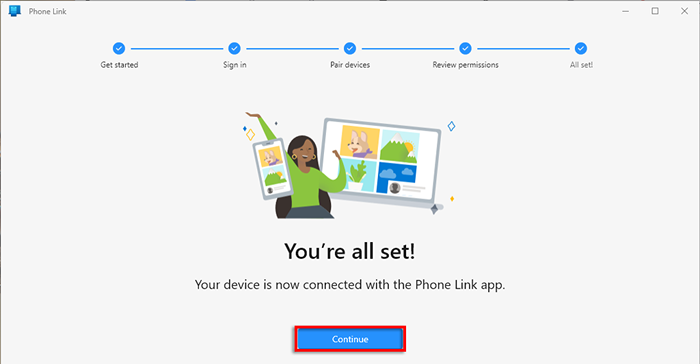
- Di PC Anda, pilih Memulai kemudian Melewati untuk memasukkan aplikasi. Beberapa informasi lebih lanjut akan muncul yang dapat Anda baca atau lewati.
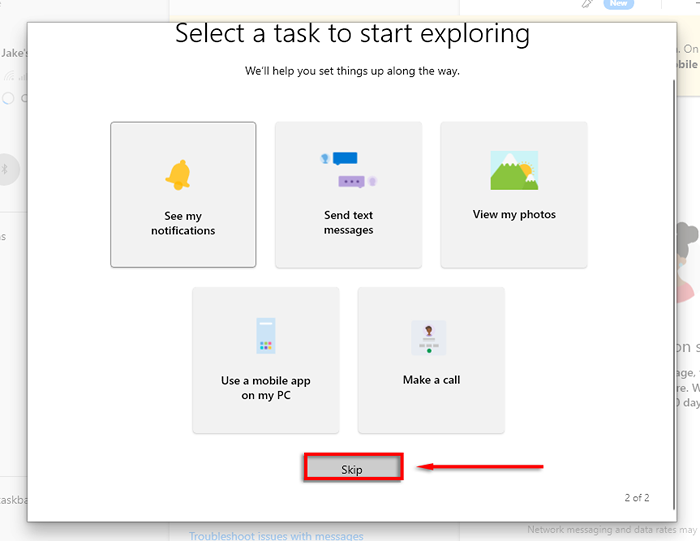
Ponsel Anda sekarang harus terhubung ke PC Windows Anda.
Catatan: Anda dapat terhubung ke PC Anda melalui Wi-Fi atau data seluler Anda. Untuk memungkinkan akses melalui data seluler, buka Pengaturan > Fitur lanjutan > Tautan ke Windows, lalu beralih Gunakan data seluler.
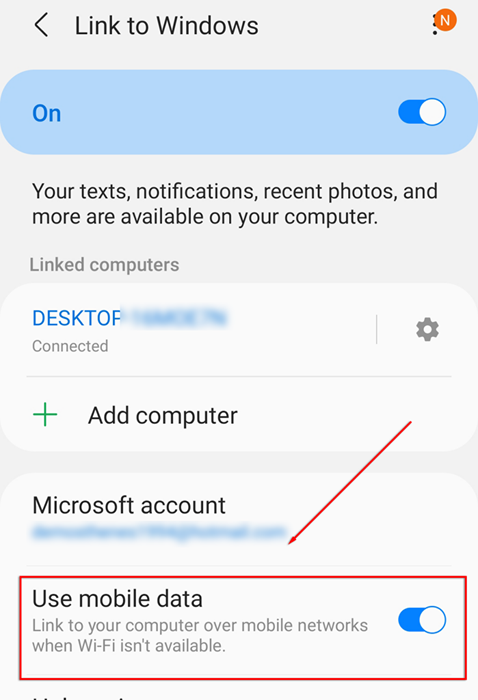
Apa saja fitur tautan telepon
Ada lima fitur utama dari aplikasi tautan telepon, salah satunya hanya dapat diakses oleh pengguna Samsung.
- Pemberitahuan: Aplikasi Tautan Telepon Memungkinkan Anda Mengakses Pemberitahuan Ponsel Anda Melalui PC Anda. Untuk menggunakan fitur ini, Anda perlu memberikan izin aplikasi berdasarkan pemberitahuan. Pilih pemberitahuan dari menu sebelah kiri dan kemudian buka pengaturan di ponsel Anda untuk memberikan izin aplikasi. Untuk melihat pemberitahuan Anda, ketuk Anak panah di kiri atas layar.
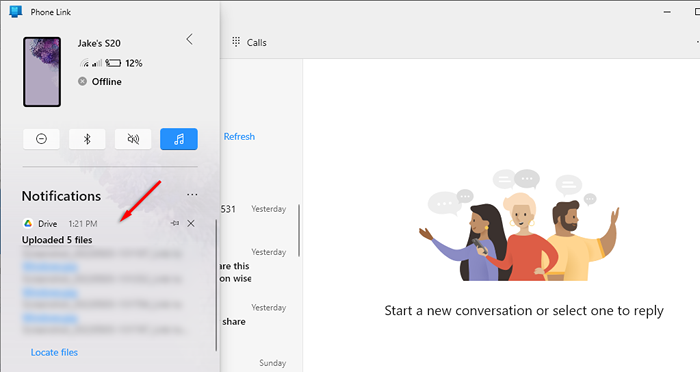
- Pesan: Lihat dan Kirim Pesan Teks Melalui Aplikasi PC. Pilih Pesan Dari menu atas untuk melihat pesan SMS Anda. Kirim pesan baru dengan memilih Pesan baru.
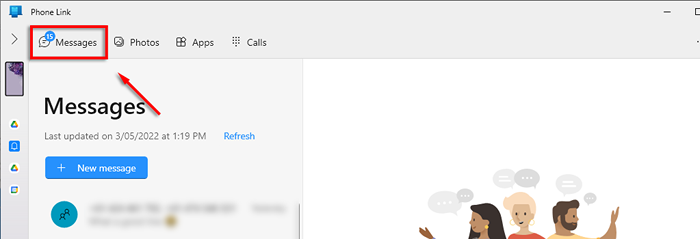
- Foto: Aplikasi Windows juga memungkinkan Anda mengakses album foto ponsel Anda untuk melihat gambar atau tangkapan layar terbaru. Pilih Foto tab. Anda dapat menyalin, mengedit, atau menyeret foto antara ponsel dan PC Anda tanpa menyentuh ponsel Anda. Beberapa model Samsung memungkinkan Anda melakukan ini dengan jenis file lainnya.
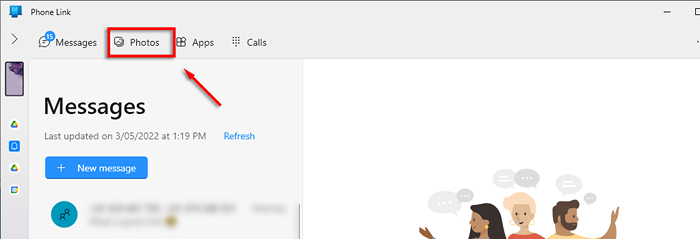
- Aplikasi: Lihat aplikasi seluler Anda dan gunakan (jika kompatibel) dari aplikasi Windows. Dengan mudah menambahkan aplikasi ke daftar favorit Anda atau menjepitnya ke bilah tugas untuk mengaksesnya dari desktop Anda. Anda juga dapat mencerminkan layar telepon Anda ke monitor PC Anda dengan mengklik layar telepon terbuka. Sayangnya, ini adalah salah satu fitur tautan telepon yang hanya tersedia untuk pengguna Samsung.
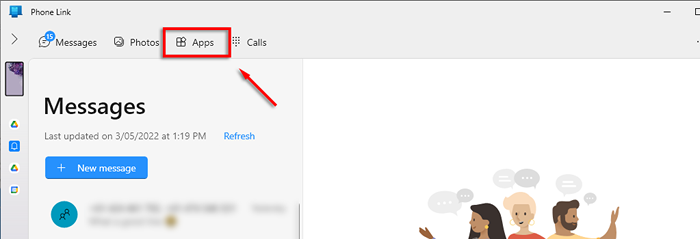
- Panggilan: Lakukan dan terima panggilan telepon dari PC Anda melalui aplikasi tautan telepon. Untuk mengakses fitur ini, Anda akan memerlukan kemampuan Bluetooth di PC dan telepon Anda. Pilih Memulai Untuk memulai koneksi ini dan mulai melakukan panggilan. Fitur aplikasi ini mengharuskan Anda memiliki Windows 10.
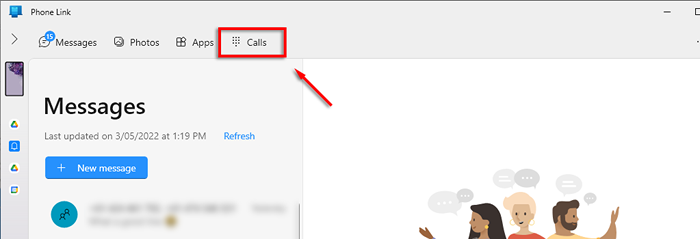
Pro dan kontra dari aplikasi tautan telepon
Bagi mereka yang perlu mempertahankan kontak konstan dengan ponsel mereka, baik untuk bekerja atau sebaliknya, aplikasi tautan telepon dapat menjadi alat yang bermanfaat-terutama untuk pengguna Samsung. Faktanya, jika Anda memiliki ponsel Samsung, Anda akan dapat membuka jendela yang mencerminkan layar ponsel Anda, yang berarti Anda dapat menggunakan ponsel Anda seperti biasa.
Salah satu masalah yang umum dilaporkan dengan tautan telepon adalah sering terputus. Ini membuat aplikasi ini tidak berguna, dan sepertinya tidak ada perbaikan yang konsisten untuk masalah ini.
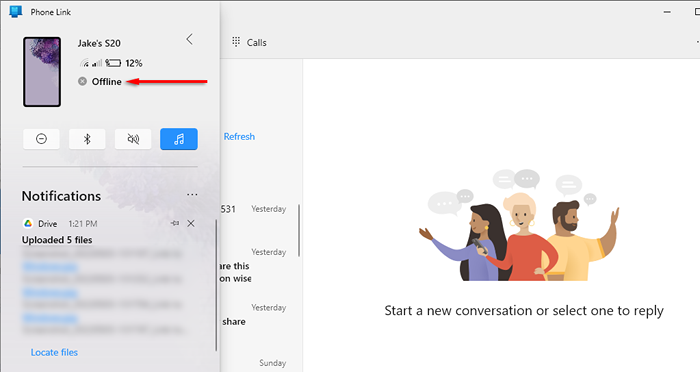
Pro:
- Sangat mudah diatur dan menghubungkan ponsel dan PC Anda
- UI yang layak dan desain bersih
- Mudah digunakan
Kontra:
- Relatif Glitchy - Banyak pengguna melaporkan masalah konektivitas
- Pengguna non-samsung memiliki lebih sedikit fungsionalitas
Apakah tautan telepon sepadan?
Bagi banyak pengguna, tautan telepon adalah aplikasi penambah produktivitas yang telah lama ditunggu-tunggu. Mengakses ponsel Anda melalui PC Anda, daripada bergantian di antara keduanya, membuat multitasking jauh lebih mudah. Mudah diatur dan bahkan lebih mudah digunakan, dan kami sarankan mencobanya jika sepertinya jenis aplikasi yang dapat membantu Anda bekerja lebih efektif.
- « Cara mengaktifkan dan menggunakan lensa google
- Cara memperbaiki menunggu kesalahan pesan ini di whatsapp »

